Alterar Órgão
ALTERAR ÓRGÃO - ENTE DA FEDERAÇÃO
Essa tela é exibida após clicar no botão "Editar", exibido na tela "Detalhar Órgão". Aqui, os dados de cadastro do órgão podem ser alterados. Essa funcionalidade de alteração obedece as regras de permissões definidas nos diversos perfis de acesso ao sistema. Ou seja, ela poderá não estar disponível no seu perfil de acesso.
Os campos da tela aparecerão preenchidos com os dados atuais do órgão selecionado. Clicando em cada campo, o dado poderá ser editado.
a) Tipo de Órgão: escolha, dentre as opções exibidas, o tipo de órgão ao qual o órgão é vinculado. Os tipos de órgãos existentes são:
a. Ente da Federação*;
b. Organização.
Campos - Painel "Dados do Órgão" - Ente da Federação
a) Tipo de Ente: escolha o tipo do ente para o órgão, marcando a opção na caixa de controle. Marque "Estado" ou "Município".
b) Nome do Ente: digite aqui o nome do ente.
c) Código do IBGE: digite aqui o código do IBGE do órgão.
d) CNPJ: digite aqui o CNPJ do órgão.
e) CEP: digite aqui o CEP do órgão utilizando a máscara disponibilizada.
f) Endereço: digite aqui o endereço do órgão.
g) Cidade: digite aqui a cidade do órgão.
h) UF: escolha, dentre as opções exibidas, a Unidade da Federação à qual o órgão é vinculado.
i) Telefone: digite aqui o telefone do órgão utilizando a máscara disponibilizada.
j) Fax: digite aqui o fax do órgão utilizando a máscara disponibilizada.
k) E-mail: digite aqui um e-mail válido para o órgão.
l) Sítio da Internet: digite aqui um endereço de sítio de internet válido para o órgão.
Campos - Painel "Dados dos Representantes" - Ente da Federação
a) Representante: digite aqui o nome do representante do órgão.
b) Cargo: digite aqui o cargo ocupado pelo usuário.
c) Sexo: escolha o sexo do representante, marcando a opção na caixa de controle. Marque "M" para masculino ou "F" para feminino.
Campos - Painel "Análise" - Ente da Federação
a) Informações Relevantes para a Análise: digite aqui as informações relevantes sobre o órgão em questão.
b) Possui Programa de Ajuste Fiscal (PAF)?: Marque "Sim" ou "Não". Somente exibido quando o tipo de ente for "Estado".
Botões
a) Confirmar Alteração: clique nesse botão para salvar as alterações efetuadas e voltar à tela de detalhamento para ir para a tela de "Alterar Orgão - Orgãos Semelhantes".
b) Descartar: clique nesse botão para retornar à tela de detalhamento, ignorando qualquer alteração eventualmente realizada.
ALTERAR ÓRGÃO - ORGANIZAÇÃO
Essa tela é exibida após clicar no botão "Editar", exibido na tela "Detalhar Órgão". Aqui, os dados de cadastro do órgão podem ser alterados. Essa funcionalidade de alteração obedece as regras de permissões definidas nos diversos perfis de acesso ao sistema. Ou seja, ela poderá não estar disponível no seu perfil de acesso.
Os campos da tela aparecerão preenchidos com os dados atuais do órgão selecionado. Clicando em cada campo, o dado poderá ser editado.
a) Tipo de Órgão: escolha, dentre as opções exibidas, o tipo de órgão ao qual o órgão é vinculado. Os tipos de órgãos existentes são:
a. Ente da Federação;
b. Organização*.
Campos - Painel "Dados do Órgão" - Organização
a) Tipo de Organização: escolha, dentre as opções exibidas, o tipo de organização ao qual o órgão é vinculado.
b) Nome da Organização: digite aqui o nome da organização.
c) Sigla: digite aqui a sigla do órgão.
d) Artigo: escolha o artigo para nomear o órgão, marcando a opção na caixa de controle. Marque "Masculino" ou "Feminino".
e) CEP: digite aqui o CEP do órgão.
f) Endereço: digite aqui o endereço do órgão.
g) Cidade: digite aqui a cidade do órgão.
h) UF: escolha, dentre as opções exibidas, a Unidade da Federação à qual o órgão é vinculado.
i) País: escolha, dentre as opções exibidas, o país ao qual o órgão é vinculado.
j) Telefone: digite aqui o telefone do órgão.
k) Fax: digite aqui o fax do órgão.
l) E-mail: Digite aqui um e-mail válido para o órgão.
m) Sítio da Internet: digite aqui um endereço de sítio de internet válido para o órgão.
Campos - Painel "Dados dos Representantes" - Organização
a) Representante: digite aqui o nome do representante do órgão.
b) Sexo: escolha o sexo do representante, marcando a opção na caixa de controle. Marque "M" para masculino ou "F" para feminino.
c) Cargo: digite aqui o cargo ocupado pelo usuário.
Campos - Painel "Análise" - Organização
a) Informações Relevantes para a Análise: digite aqui informações relevantes sobre o órgão em questão.
Botões
a) Confirmar Alteração: clique nesse botão para salvar as alterações efetuadas e voltar à tela de detalhamento ou para ir para a tela de "Alterar Órgão - Órgãos Semelhantes".
b) Descartar: clique nesse botão para retornar à tela de detalhamento, ignorando qualquer alteração eventualmente realizada.
Links
a) <Ajuda>: exibe a ajuda da funcionalidade.
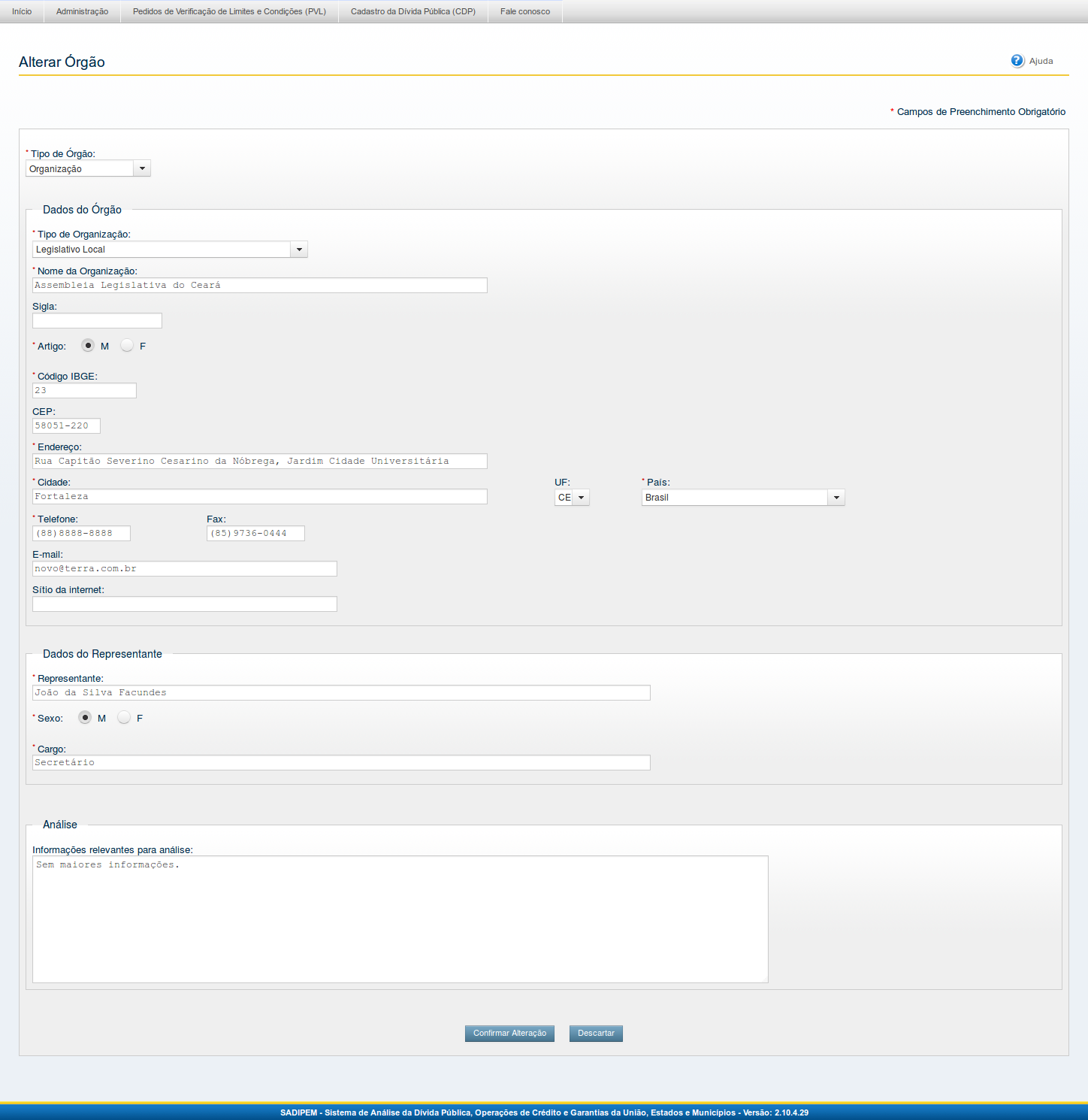
Redes Sociais